- Pengarang Abigail Brown [email protected].
- Public 2023-12-17 06:51.
- Terakhir diubah 2025-01-24 12:12.
Lampu aktivitas hard drive, terkadang disebut sebagai LED HDD, lampu hard drive, atau indikator aktivitas hard drive, adalah lampu LED kecil yang menyala setiap kali hard drive atau penyimpanan internal lainnya sedang dibaca dari atau ditulis ke.
Mengetahui kapan hard drive komputer Anda sedang diakses sangat membantu sehingga Anda dapat menghindari menarik baterai atau mencabut komputer saat sistem operasi masih mengakses file di drive, kesalahan yang dapat menyebabkan kerusakan file penting.

Di Mana Lokasi LED HDD?
Pada desktop, lampu aktivitas ini biasanya ditempatkan di bagian depan casing komputer.
Pada laptop, biasanya terletak di dekat tombol daya, yang terkadang di sebelah keyboard dan terkadang di tepi komputer.
Pada tablet dan komputer dengan faktor bentuk kecil lainnya, Anda akan menemukannya di beberapa tepi perangkat, sering kali di bagian bawah.
Hard drive eksternal, flash drive, penyimpanan yang terhubung ke jaringan, dan perangkat penyimpanan luar komputer lainnya juga biasanya memiliki indikator aktivitas. Satu pengecualian adalah smartphone, yang biasanya tidak memilikinya.
Tergantung pada jenis komputer atau perangkat yang Anda miliki, cahayanya bisa berwarna apa saja, tetapi biasanya berwarna emas putih atau kuning. Meskipun kurang umum, di beberapa perangkat, indikatornya mungkin berwarna merah, hijau, atau biru.
Mengenai bentuknya, cahaya itu sendiri mungkin berupa lingkaran kecil atau ikon hard drive yang menyala. Seringkali, LED akan berbentuk seperti silinder, mewakili piringan silinder yang membentuk bagian dari hard drive yang menyimpan data.
Beberapa lampu aktivitas diberi label sebagai HDD, tetapi ini kurang umum dari yang Anda kira. Sayangnya, Anda terkadang harus membedakan LED HDD dari LED daya hanya dari perilakunya (yaitu, indikator aktivitas hard drive yang berkedip).
Menafsirkan Status Lampu Aktivitas Hard Drive
Seperti yang kami sebutkan di atas, lampu aktivitas hard drive ada untuk menunjukkan saat perangkat penyimpanan sedang digunakan. Meskipun tidak dimaksudkan sebagai metode untuk mendiagnosis masalah komputer, sering kali dapat digunakan untuk melakukan hal itu.
Lampu Hard Drive Selalu Menyala
Jika LED HDD terus menyala, terutama saat komputer tidak merespons, biasanya itu pertanda perangkat terkunci atau macet.
Sebagian besar waktu, satu-satunya tindakan Anda di sini adalah memulai ulang secara manual, yang sering kali berarti menarik kabel daya dan/atau melepas baterai.
Jika Anda masih memiliki akses ke komputer Anda, coba mulai ulang dengan cara yang benar dan lihat apakah masalahnya hilang setelah memulai kembali.
Lampu Hard Drive Terus Berkedip Hidup dan Mati
Sepanjang hari standar, normal untuk lampu aktivitas ini menyala dan mati berulang kali, sepanjang hari.
Perilaku semacam ini hanya berarti bahwa drive sedang ditulis dan dibaca, yang terjadi ketika sejumlah hal terjadi, seperti ketika program defrag disk sedang berjalan, program antivirus sedang memindai, perangkat lunak cadangan sedang mencadangkan file, file sedang diunduh, dan program perangkat lunak sedang memperbarui, di antara banyak hal lainnya.
Windows akan sering menunggu hingga komputer Anda dalam keadaan idle sebelum menjalankan tugas tertentu, yang berarti Anda mungkin melihat lampu aktivitas hard drive berkedip bahkan saat Anda tidak melakukan apa pun secara aktif. Meskipun hal ini biasanya tidak perlu dikhawatirkan, terkadang hal ini dapat berarti bahwa sesuatu yang berbahaya sedang terjadi tanpa sepengetahuan Anda.
Jika Anda merasa komputer Anda berisi malware atau seseorang berhasil menggunakan komputer Anda dari jarak jauh tanpa izin Anda, dan itulah sebabnya lampu HDD menyala dan mati berulang kali, pindai komputer Anda dari malware dan instal program firewall.
Cara Melihat Aktivitas Hard Drive yang Terjadi
Jika Anda khawatir mengapa lampu hard drive menyala, cara termudah untuk memantau program dan layanan yang berjalan di komputer Anda adalah melalui Pengelola Tugas.
Task Manager tersedia melalui pintasan keyboard Ctrl+Shift+Esc. Dari sana, di tab Processes, Anda dapat mengurutkan aplikasi dan proses yang sedang berjalan berdasarkan aplikasi yang paling banyak menggunakan sumber daya sistem, seperti CPU, disk, jaringan, dan memori.
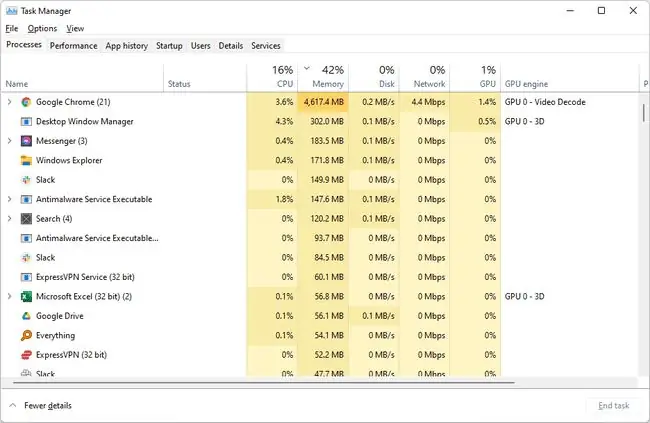
Opsi "disk" menunjukkan kecepatan proses dan program yang terdaftar mengakses hard drive, di situlah Anda harus melihat mengapa lampu aktivitas hard drive menyala.
Jika versi Windows Anda tidak memiliki opsi ini di Pengelola Tugas, opsi Monitor Sumber Daya di Alat Administratif memiliki bagian khusus yang disebut Proses dengan Aktivitas Disk (di bagianDisk tab) yang memungkinkan Anda melihat informasi yang sama.
Selengkapnya tentang Lampu Aktivitas Hard Drive
Meskipun tidak terlalu umum, beberapa produsen komputer tidak menyertakan lampu aktivitas hard drive.
Jika demikian halnya dengan komputer Anda, atau menurut Anda LED HDD yang dimiliki komputer Anda tidak berfungsi (misalnya, selalu mati), Anda masih memiliki beberapa opsi berkat beberapa perangkat lunak pintar.
Program Indikator Aktivitas gratis berjalan di baki sistem Anda, memberi Anda setara dengan cahaya ini bersama dengan beberapa logging lanjutan jika Anda tertarik. Ini cukup dapat disesuaikan, sehingga Anda dapat memilih ikon aktivitas Anda sendiri dan memulai program dengan Windows.
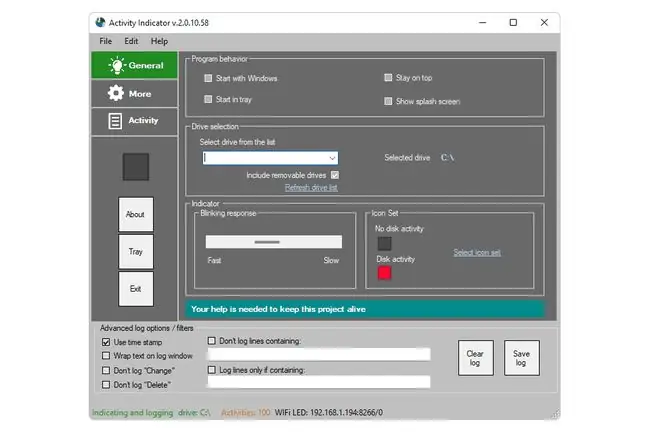
Program gratis lainnya, yang disebut HDD LED, pada dasarnya adalah versi perangkat lunak dari LED HDD asli yang Anda miliki atau inginkan. Jika Anda tidak memiliki kebutuhan lanjutan, alat ini adalah pengganti yang bagus untuk hal yang nyata. Itu tidak duduk di baki sistem seperti alat di atas, tetapi benar-benar portabel (tidak perlu menginstal) dan menyediakan indikator aktivitas terpisah untuk setiap hard drive Anda.
FAQ
Bagaimana cara mematikan lampu aktivitas hard drive?
Cara termudah untuk menghilangkan lampu aktivitas hard drive adalah dengan menempelkan selotip atau stiker di atasnya. Jika Anda ingin menonaktifkannya sepenuhnya, Anda dapat mencoba membuka komputer Anda dan melepaskan kabel pita LED.
Di mana konektor LED HDD pergi?
Ini bervariasi menurut pabrikan motherboard, jadi bacalah manual yang disertakan dengan perangkat keras Anda untuk mengetahui pin mana yang harus digunakan oleh konektor LED HDD. Secara umum, ada dua dari mereka, negatif dan positif. Simbol pada konektor akan memberi tahu Anda kabel yang mana.






